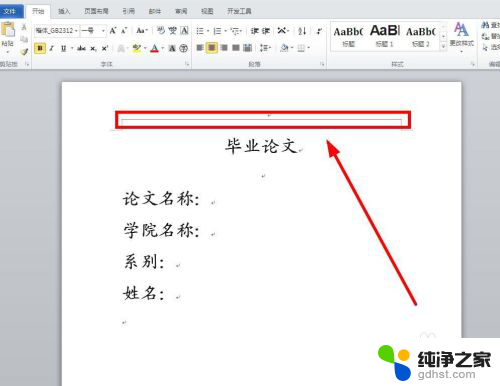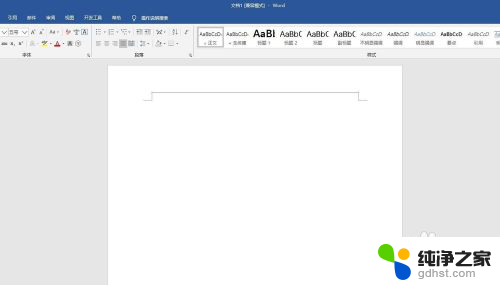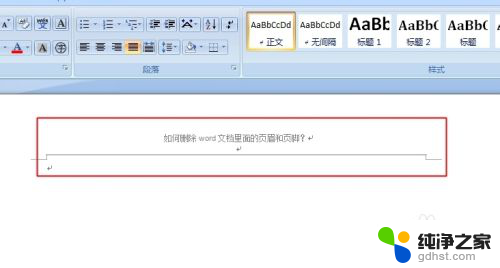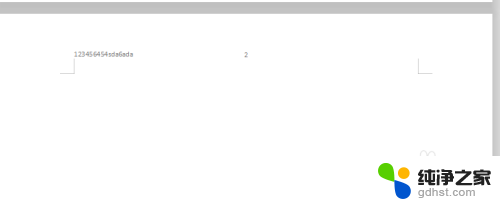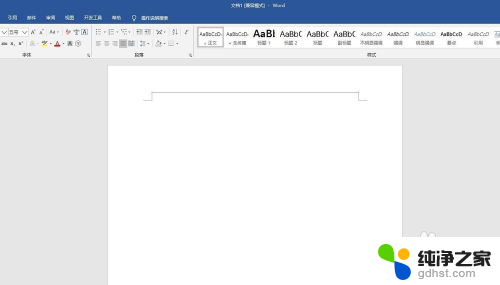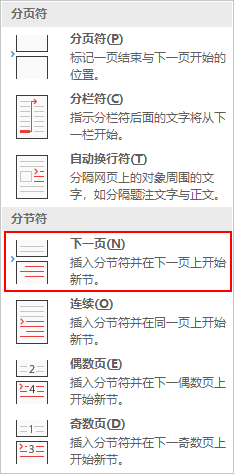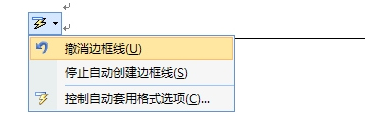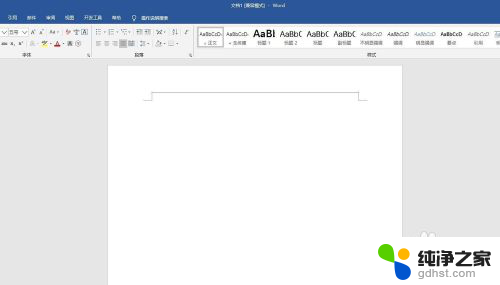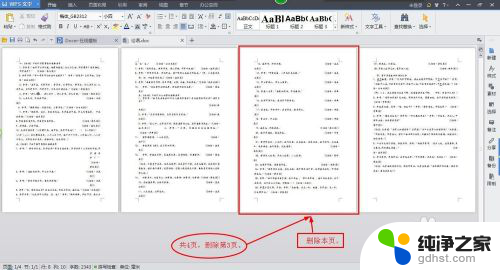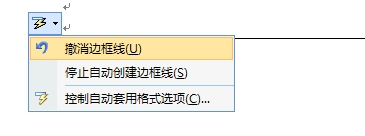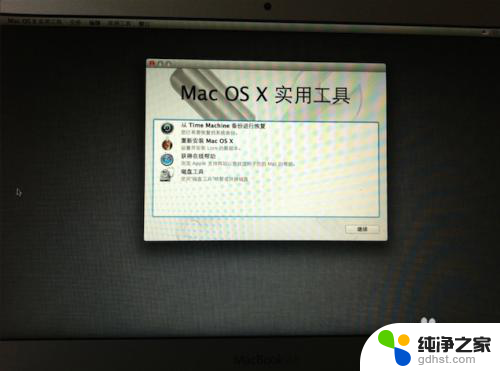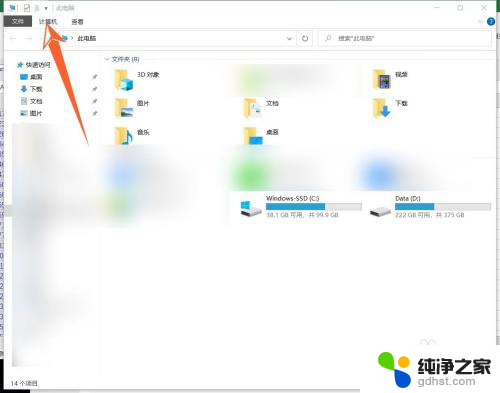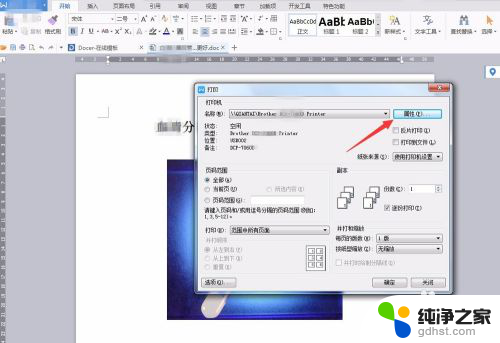如何消除word页眉上的横线
更新时间:2023-12-22 16:08:36作者:jiang
在使用Word编辑文档时,我们经常需要对页面进行排版和格式调整,其中页眉是常用的元素之一,有时候我们会遇到一个问题,就是在Word的页眉上出现了令人困扰的横线。这些横线不仅影响了整体的美观度,还可能干扰到我们的文档内容。如何消除Word页眉上的这些令人头疼的横线呢?在本文中我们将介绍几种简单有效的方法来去掉Word页眉上的横线,让我们的文档焕然一新。
具体方法:
1.在Word文档页眉处出现一条横线,比较顽固。用直接删除的办法无法删除
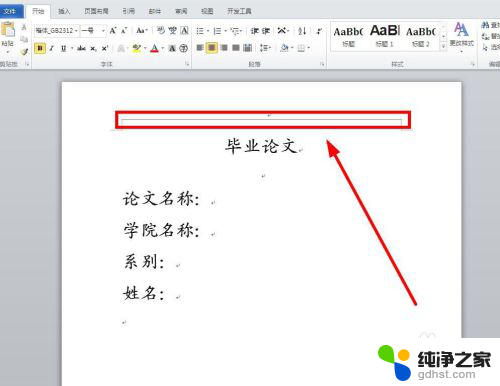
2.选中页眉,进入页眉编辑状态
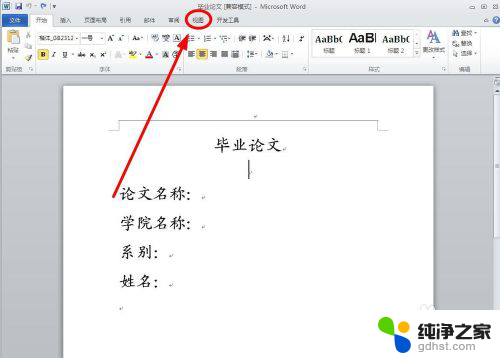
3.使用鼠标右键,弹出右键菜单
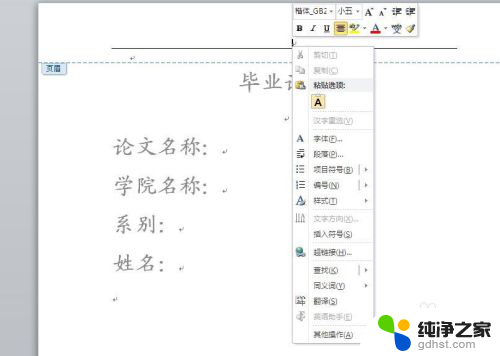
4.在右键菜单中选择“样式”,单击下级菜单中的“正文”
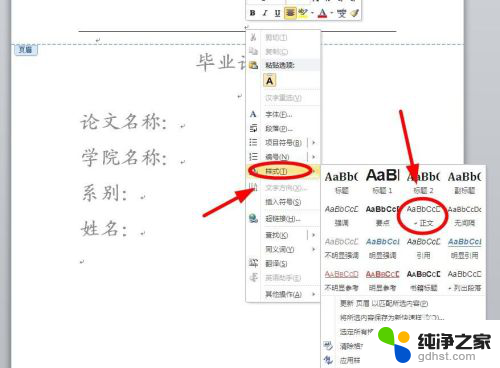
5.页眉横线被成功消除
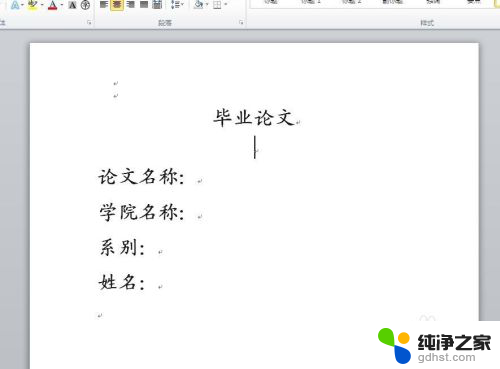
以上就是如何消除Word页眉上的横线的全部内容,如果您遇到这种情况,可以按照以上方法解决,希望对大家有所帮助。